Cách sử dụng lịch sử Clipboard trong Windows 10 – QuanTriMang.com
Deprecated: trim(): Passing null to parameter #1 ($string) of type string is deprecated in /home/caocap/public_html/wp-content/plugins/fixed-toc/frontend/html/class-dom.php on line 98
Tiện ích clipboard của Windows đã có được một sự cải tiến lớn với bản cập nhật tháng 10 của Windows 10. Trong các hệ thống Windows trước đây, lịch sử clipboard thường sẽ không được lưu lại. Điều này chỉ đơn giản ngụ ý rằng khi bạn thực hiện một thao tác sao chép, chỉ mục đó ngay lập tức được sao lưu vào clipboard và để bạn thực hiện thao tác dán. Tất cả các nội dung trên clipboard trước đó sẽ được ghi đè theo mặc định và biến mất vĩnh viễn.
Có một số phần mềm của bên thứ ba được sử dụng làm phương án duy nhất để quản lý các mục trong clipboard. Một vài trong số các phần mềm đó có khả năng nhớ tất cả mọi thứ được sao chép, từ văn bản thuần túy, văn bản với định dạng HTML, hình ảnh và thậm chí là cả các tệp.
Với bản cập nhật tháng 10 vừa qua, giờ đây trong Windows 10, bạn hoàn toàn có thể truy cập vào lịch sử các mục đã từng được sao chép vào clipboard, ghim các mục được sử dụng thường xuyên cũng như đồng bộ hóa clipboard trên máy tính của mình.
Cách bật tính năng clipboard mới của Windows 10
Tính năng này chỉ khả dụng trong Windows 10 phiên bản 1809 trở lên. Tuy nhiên sẽ vẫn bị vô hiệu hóa theo mặc định và bạn sẽ cần phải kích hoạt để tận hưởng các tính năng phong phú của nó.
Để kích hoạt tính năng mới trên clipboard, hãy mở cài đặt máy tính của bạn từ menu Start và điều hướng đến System -> Clipboard. Sau đó bật tùy chọn Save multiple items.

Windows sẽ tự động đồng bộ tất cả các mục đã được sao chép trên tất cả các thiết bị theo mặc định khi bạn bật tùy chọn Save multiple items. Nếu bạn muốn đảm bảo các thông tin nhạy cảm không được đồng bộ hóa, có thể bật thêm cả tùy chọn Never automatically synch text that I copy.
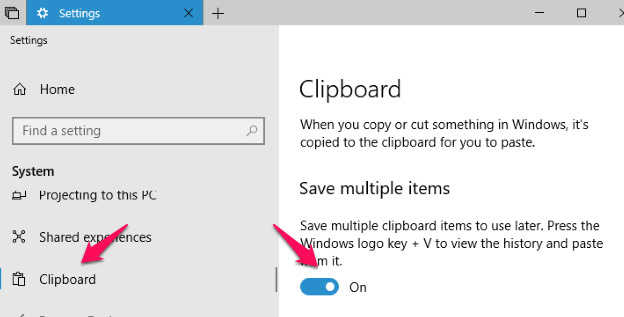
Cách truy cập vào lịch sử clipboard
Cách nhanh nhất để truy cập vào lịch sử của các mục đã được lưu trong clipboard của bạn là sử dụng tổ hợp phím Win + V. Hotkey này có thể được sử dụng từ bất kỳ ứng dụng nào mà bạn muốn truy cập vào clipboard.
Sau đó, bảng điều khiển clipboard và các mục đã được lưu trữ trên clipboard sẽ được hiển thị. Các mục này sẽ được sắp xếp theo thứ tự thời gian, bắt đầu từ lần truy cập gần đây nhất. Khi bạn nhấp vào bất kỳ mục nào được hiển thị mục đó sẽ được dán vào ứng dụng hiện tại.
Tính năng clipboard mới này của Windows 10 cũng cho phép bạn ghim các mục thường xuyên được dán nhất để có thể sử dụng nhanh bằng cách nhấp vào biểu tượng ghim ở bên phải của các mục bạn cần ghim.
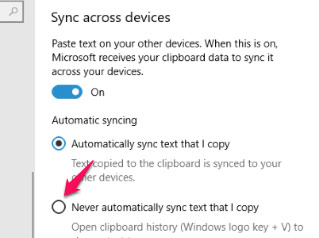
Cách xóa lịch sử clipboard
Vì các mục được sao chép sẽ tự động được lưu trong clipboard mới của Windows 10, do đó, việc xóa lịch sử clipboard đôi khi cũng rất cần thiết. Xóa một lịch sử clipboard cũng rất đơn giản, tuy nhiên bạn nên lưu ý rằng các mục một khi đã đã xóa sẽ bị mất vĩnh viễn.
Để xóa lịch sử clipboard, đầu tiên bạn mở mục Settings từ menu Start và điều hướng đến System -> Clipboard. Tiếp theo, nhấp vào nút Clear trong mục Clear Clipboard Data.
Tất cả các mục trong lịch sử clipboard sẽ bị xóa trừ các mục đã được ghim. Để xóa các mục đã ghim, trước tiên, bạn phải bỏ ghim chúng và lặp lại quy trình ban nãy.
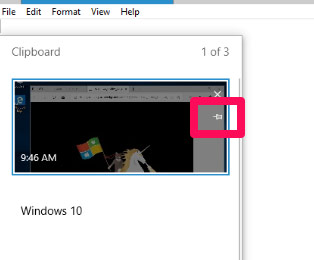
Tổng kết
Các mục được sao chép trong clipboard Windows 10 mới này có thể được đồng bộ hóa trên tất cả các thiết bị chạy bản cập nhật mới nhất của Windows. Tuy nhiên, để làm được việc này, bạn phải đăng nhập cùng một tài khoản Microsoft trên tất cả các thiết bị đó. Hiện tại, Windows 10 sẽ chỉ đồng bộ hóa những dữ liệu có kích thước nhỏ hơn 100KB bằng tính năng này. Các phần văn bản và hình ảnh có kích thước lớn hơn 100KB sẽ không thể đồng bộ hóa được cho đến khi Microsoft có những cản cập nhật cải thiện thêm cho tính năng này trong tương lai.
Chúc các bạn thành công!
Xem thêm:
- Tắt Windows Defender trên Windows 10
- Cách tắt Windows Update trên Windows 10
- Các cách làm, tùy chỉnh trong bài sẽ giúp Windows 10 của bạn “nhanh như gió”
- Những cách khắc phục sự cố âm thanh trên Windows 10
- Share CrocoBlock key trọn đời Download Crocoblock Free
- Cung cấp tài khoản nghe nhạc đỉnh cao Tidal Hifi – chất lượng âm thanh Master cho anh em mê nhạc.
- Hướng dẫn cách sử dụng lệnh DIV (divide) trong AutoCAD qua hình ảnh ví dụ – Học Thật Nhanh
- TOP 5 địa chỉ sửa ghế văn phòng uy tín tại TP.HCM – Nội Thất Fami Kensit
- Mua xe SH Mode cũ giá bao nhiêu tại Hà Nội
- Viết truyện kiếm tiền online – đam mê có đủ để làm nên thành công? – Giới Tiên Hiệp
- Top 10 game có tính năng kết hôn giúp bạn không còn FA
Bài viết cùng chủ đề:
-
VK – Mạng xã hội nổi tiếng thế giới – Download.com.vn
-
TOP 10 ứng dụng xem tivi trực tuyến trên điện thoại Android, iPhone – Thegioididong.com
-
Cách đặt iPhone/iPad vào chế độ DFU để khôi phục – QuanTriMang.com
-
Share Acc Vip Fshare 2018 – Tài Khoản Fshare Vip Tốc Độ Cao
-
Hướng dẫn cách lấy dữ liệu từ điện thoại chết nguồn
-
Cách cài Ubuntu song song với Windows 10, 8, 7 UEFI và GPT
-
[Update 2021] Cách giảm dung lượng ảnh trên điện thoại
-
“Tất tần tật” kinh nghiệm mua vé máy bay bạn không nên bỏ qua!
-
Khuyến mãi hấp dẫn cho Tân sinh viên 2016 mạng Viettel
-
4 cách định vị Zalo người khác đang ở đâu, tìm vị trí qua Zalo
-
Diện chẩn Điều khiển liệu pháp Bùi Quốc Châu
-
Top 3 phần mềm diệt virus miễn phí cho WinPhone
-
Sửa lỗi Full Disk 100% trên Windows với 14 thủ thuật sau – QuanTriMang.com
-
【Kinh tế tri thức là gì】Giải pháp phát triển Kinh tế tri thức ở Việt Nam
-
Chia sẻ tài khoản VIP hdonline gia hạn liên tục | kèm video hướng dẫn
-
Đăng ký cctalk, tạo nick TalkTV chat và nghe hát online





